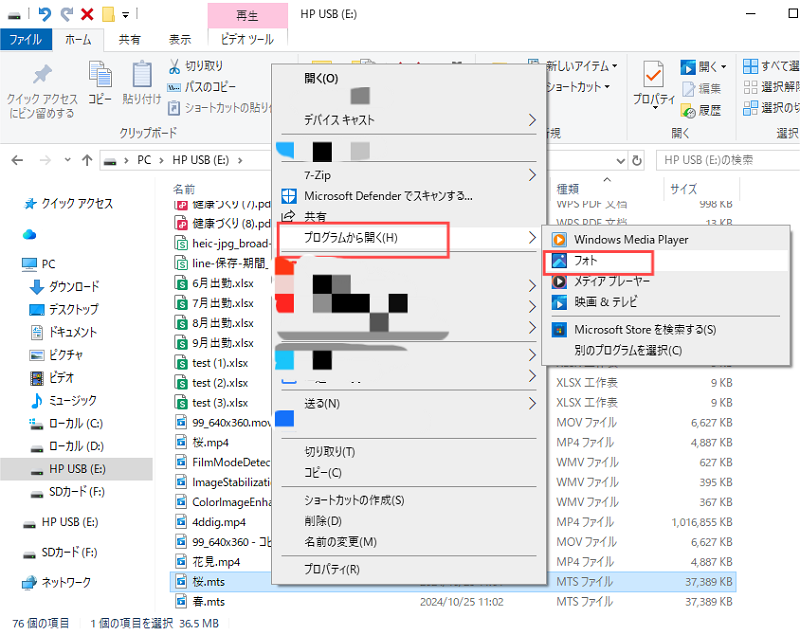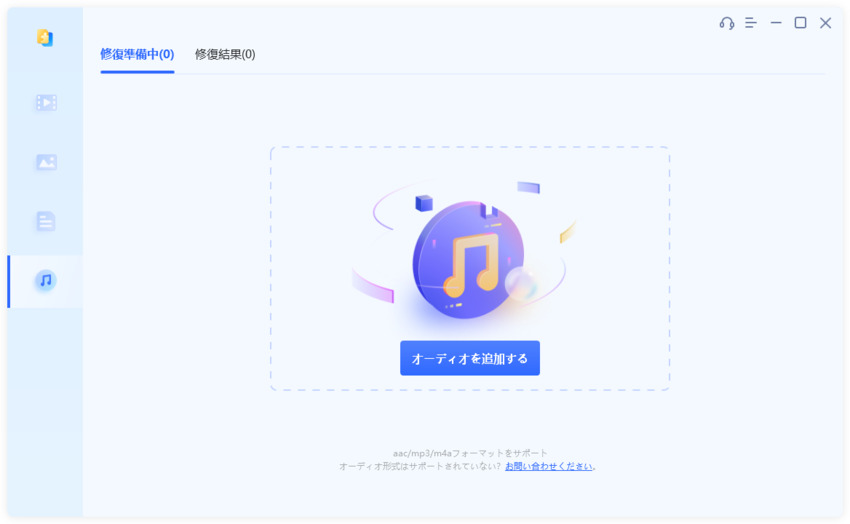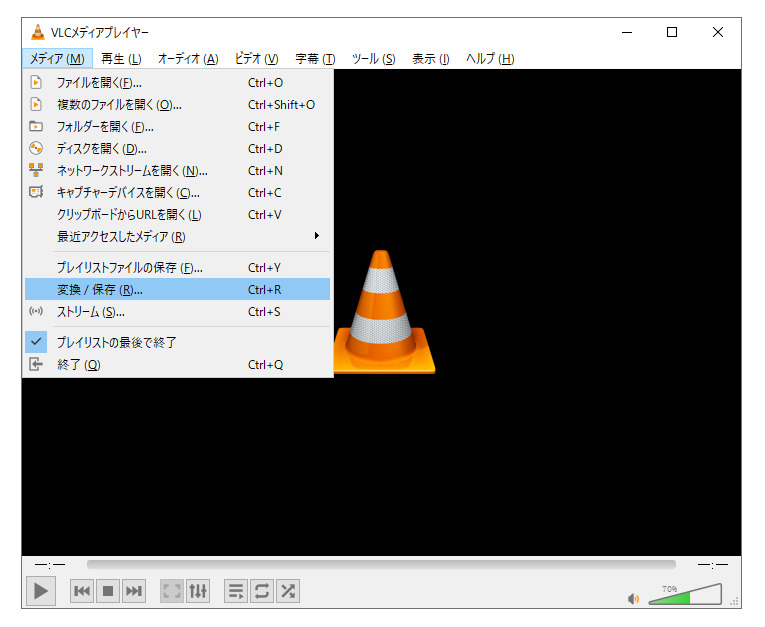M2TSファイルを使用している人の中には、ファイルが再生できなくなって困った、という経験がある人もいるのではないでしょうか。そういったときには、慌てることなく対処することが大切です。冷静に対処することで、大切なファイルを失わずに済むからです。本記事では、M2TSファイルが再生できない時の3つの対処方法について詳しく解説します。M2TSファイルが再生できない原因についても解説するので、ぜひ参考にしてみてください。
M2TSファイルとは?
そもそも、M2TSファイルとは拡張子のことです。具体的には、HDデジタルビデオカメラの規格となっているAVCHDでハイビジョン動画で記録した際にファイルにつくものです。M2TSファイルは、従来の動画ファイルよりもサイズが大きいのが特徴となっています。また、対応している映像編集ソフトが少ないため、使用する際には注意が必要です。
M2TSファイルが再生できない原因
M2TSファイルが再生できない原因としては、そもそもコーデックがない、もしくはプレイヤーが対応していないというものが考えられます。M2TSファイルが対応しているプレーヤーの種類は多くはないため、どのプレーヤーで再生が可能なのかは事前に把握しておく必要があります。
M2TSファイルが再生できない時の対処方法3選
M2TSファイルが再生できないと困ってしまうため、再生できなくなった時のために対象法を把握しておく必要があります。対処法さえ知っておけば、いざというときに迷わなくて済むからです。ここでは、M2TSファイルが再生できない時の対処方法を3つ紹介します。もしファイルの再生ができなくなってしまったときには、ぜひ試してみてください。
対処法1:動画修復ソフトで再生できないM2TS動画を修正する
ファイルが開けないのは、ファイルが破損しているからという場合が考えられます。その場合、動画修復ソフトで再生できないM2TS動画を修正する方法があります。もし動画ソフトを修復したいのであれば、4DDiG File Repairを試してみてください。このソフトは多様なフォーマットに対応しており、直感的なインターフェースで初心者でも使いやすいです。
自動分析機能によってファイルの問題を検出し、高品質な修復を行いながら、画質や音質を保ちます。さらに、修復後のファイルをプレビューできる機能や、高速処理によって短時間で修復が完了するため、手軽に大切な映像を復活させることができます。
-
4DDiG File Repairを起動します。左側のメニューバーの「ファイルの修復」タブをクリックします。次に、「動画修復」を選択し、その下にある「動画を追加」ボタンをクリックします。

-
「動画を追加する」ボタンをクリックし、破損した動画を追加します。

-
「すべてを修復」ボタンをクリックすると、プログラムは自動的に動画を修復します。

-
動画の修復が完了すると、修復された動画をプレビューして、指定した場所に保存できます。

上記の操作でファイル修復に失敗した場合は、「高度な修復」機能を選択して、より深い修復を行うことも可能です。
対処法2:M2TSをMP4に変換する
M2TSファイルが再生できない場合には、M2TSをMP4に変換してから再生するという方法が考えられます。M2TSのままでは再生できるプレーヤーが少なくても、MP4に返還することで多くのプレーヤーで再生が可能になります。
おすすめのフリーソフト2選
M2TSをMP4に変換するには、フリーソフトを使用します。とはいえ、フリーソフトにもさまざまな種類があるのでどれを使えばいいか迷ってしまうという人もいるでしょう。ここでは、おすすめのフリーソフトを2つ紹介するので、ぜひ参考にしてみてください。
Windows標準搭載「フォト」アプリ
Windows10、もしくは11に標準搭載されている「フォト」アプリ を使用すると、M2TSをMP4に変換できます。とはいえ、専門の動画編集ソフトではないので、高画質での変換は難しいといえます。具体的な使い方としては、「ビデオエディター」を活用して動画の編集を行った後でMP4形式で出力するというものになるため、M2TSを読み込んで出力するだけというものです。手順自体は簡単であるため、画質にそこまでこだわらないのであれば試してみるのもおすすめです。
XMedia Recode
XMedia Recodeは、多様な動画形式を一般的なファイル形式に変換できるソフトウェアです。ほぼすべてのファイル形式に対応している点が特徴です。まず、XMedia Recodeを起動し、変換したいM2TSファイルを読み込みます。次に、「形式」のドロップダウンリストからMP4を選び、出力先を設定します。その後、M2TSファイルをリストに追加して、変換を開始してください。
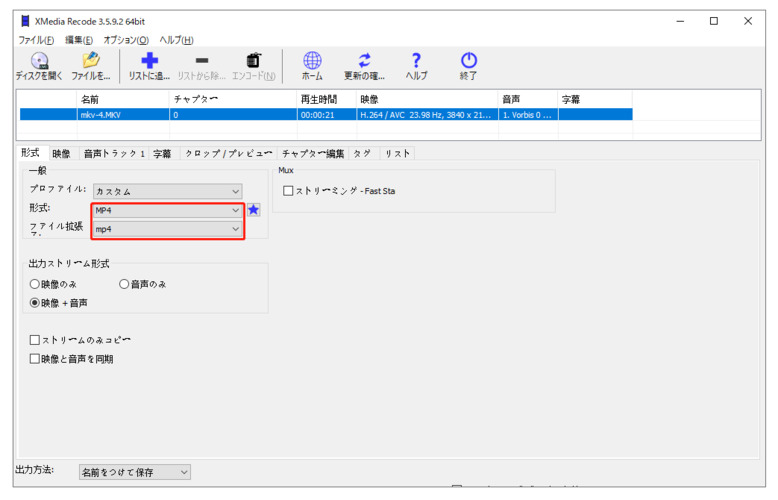
対処法3:M2TS再生コーデックをインストールする
M2TS再生コーデックをインストールするというのも、一つの手段です。おすすめなのはデコードやエンコードに必要なコーデックなどをつめ合わせた「K-Lite Codec Pack」です。Full版を利用すれば多くのコーデックが含まれていますが、必要なコーデックの実をインストールすることもできるので好みに合わせてインストールしましょう。特に難しい操作はなく、K-Lite Codec Packの画面を開いてそのままダウンロードしてください。
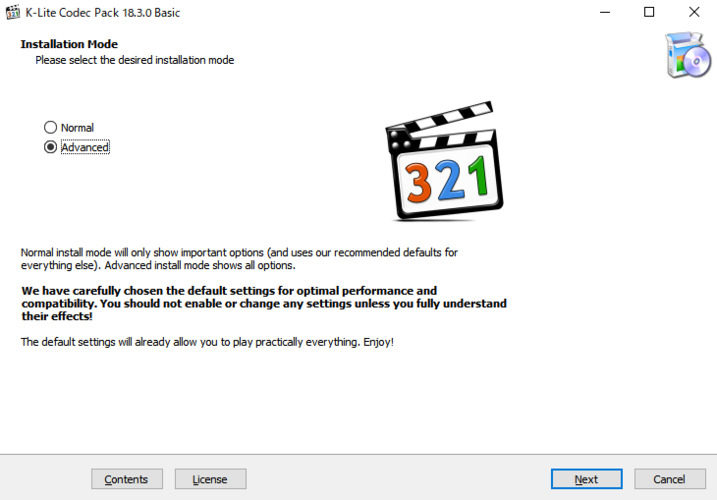
最後に
本記事では、 M2TSファイルが再生できない時の3つの対処方法について解説しました。M2TSファイルが再生できないのは、プレーヤーが対応していない場合もありますが、ファイルが破損している可能性もあります。
もしM2TSファイルが破損している場合には、4DDiG File Repairを試してみてください。時間をかけずに、複数の動画ファイルも一括で修復が可能です。また、画質の高画質化も可能なため、大切なファイルならなおさら試してみると良いでしょう。
 ChatGPT
ChatGPT
 Google AI モード
Google AI モード
 Perplexity
Perplexity
 Grok
Grok